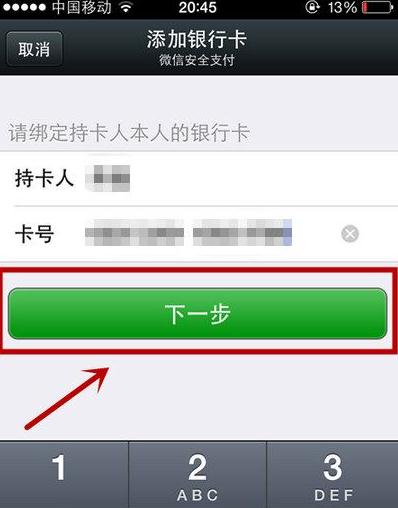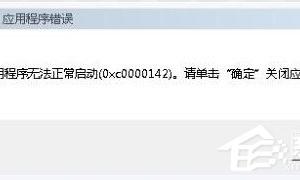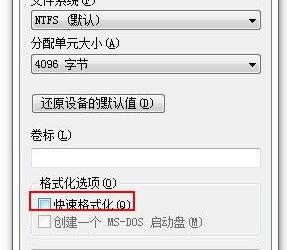Win8系统日志在哪里 怎么找到win8系统日志
发布时间:2017-04-20 14:09:15作者:知识屋
Win8系统日志在哪里 怎么找到win8系统日志 Win8系统日志在哪里?如果是在XP的系统中,日志很容易就可以打开,但这项操作在Win8系统却稍显麻烦,系统日志中记录的内容大部分以英文为引,用户若是不认识它可以翻译一下。
1、把鼠标移动到桌面的右上角,点击齿轮图标(设置);

2、打开“控制面板”;
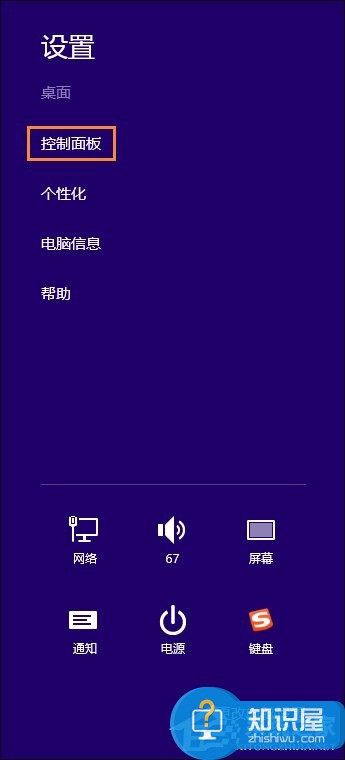
3、我们把控制面板的默认查看类别改为小图标;
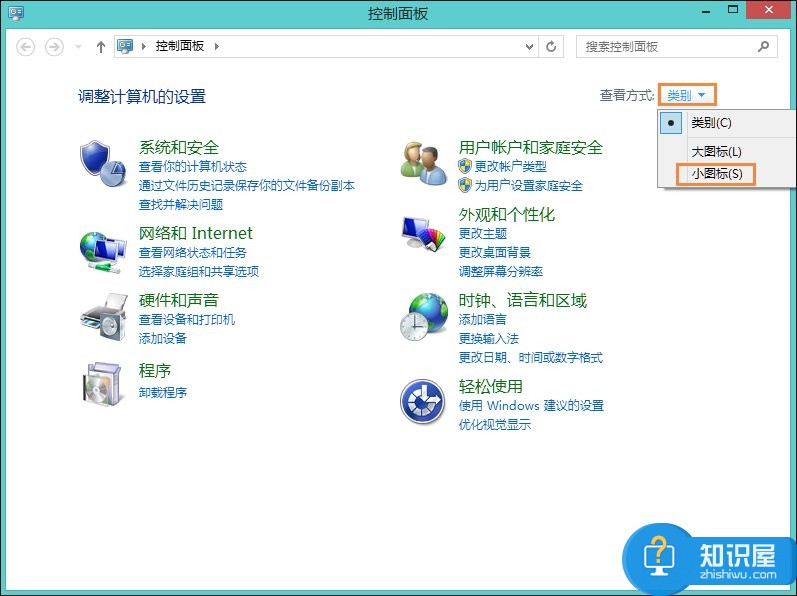
4、找到并打开“管理工具”;
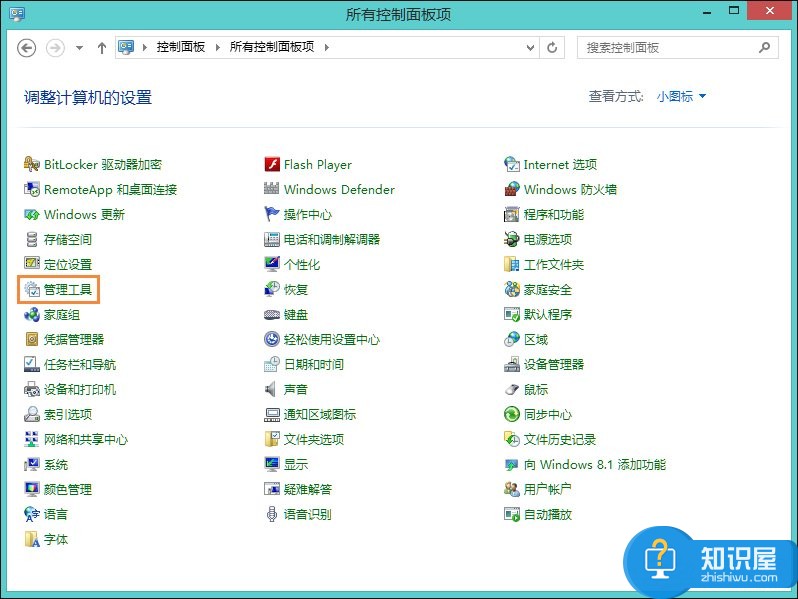
5、管理工具被打开后,里面就能找到我们需要的系统日志打开程序了,它的名字叫“事件查看器”,我们找到并使用鼠标左键双击它;
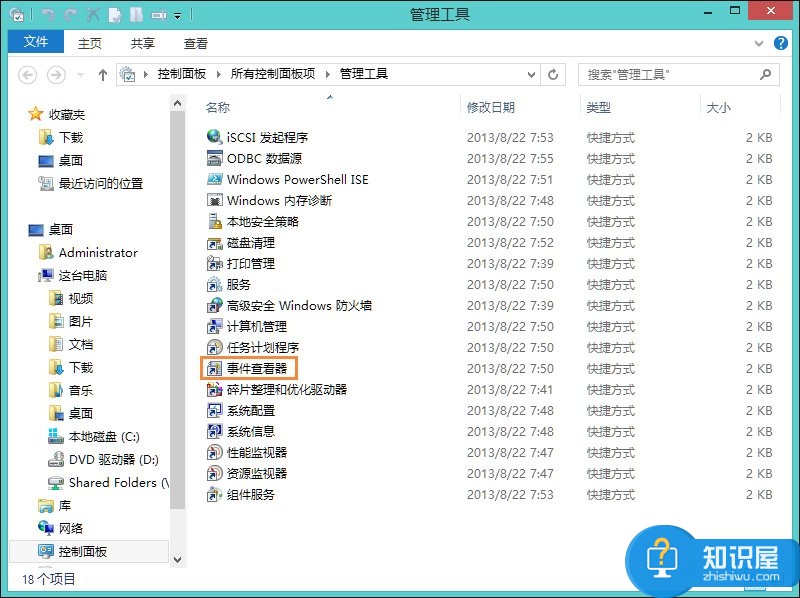
6、在事件查看器中,它窗口的左侧,有一个“Windows日志”,左键点击后展开它,窗口中会会展现各种事件的日志啦!
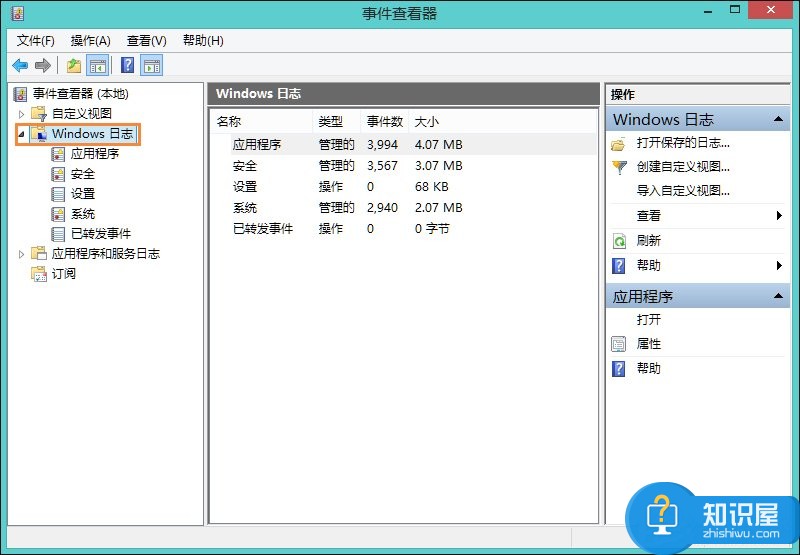
(免责声明:文章内容如涉及作品内容、版权和其它问题,请及时与我们联系,我们将在第一时间删除内容,文章内容仅供参考)
知识阅读
软件推荐
更多 >-
1
 一寸照片的尺寸是多少像素?一寸照片规格排版教程
一寸照片的尺寸是多少像素?一寸照片规格排版教程2016-05-30
-
2
新浪秒拍视频怎么下载?秒拍视频下载的方法教程
-
3
监控怎么安装?网络监控摄像头安装图文教程
-
4
电脑待机时间怎么设置 电脑没多久就进入待机状态
-
5
农行网银K宝密码忘了怎么办?农行网银K宝密码忘了的解决方法
-
6
手机淘宝怎么修改评价 手机淘宝修改评价方法
-
7
支付宝钱包、微信和手机QQ红包怎么用?为手机充话费、淘宝购物、买电影票
-
8
不认识的字怎么查,教你怎样查不认识的字
-
9
如何用QQ音乐下载歌到内存卡里面
-
10
2015年度哪款浏览器好用? 2015年上半年浏览器评测排行榜!